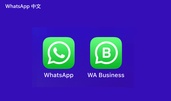WhatsApp备份与恢复指南
在当今数字时代,WhatsApp已成为许多人沟通和分享信息的重要工具。随着聊天记录、照片、视频和语音消息的积累,定期备份WhatsApp的数据变得至关重要。本文将为您提供一份详细的WhatsApp备份与恢复指南,以便您能轻松管理和保护您的聊天数据。
一、WhatsApp备份
1. **开启备份**
WhatsApp提供了自动备份的功能,您可以通过以下步骤进行设置:
- 打开WhatsApp应用,点击右上角的“三个点”图标,选择“设置”。
- 进入“聊天”,然后找到“聊天备份”选项。
- 在“Google Drive设置”(对于安卓用户)或“iCloud备份”(对于iPhone用户)中,您可以选择备份的频率(每日、每周、每月)以及是否包括视频文件。
2. **手动备份**
除了自动备份,您还可以随时进行手动备份:
- 进入“聊天备份”设置页面,点击“备份”按钮,WhatsApp将开始创建当前的备份。这通常会在几分钟内完成,具体时间取决于数据的大小。
3. **备份到本地存储**
对于安卓用户,除了备份到Google Drive,您还可以选择将备份文件保存在手机的本地存储中。请注意,备份文件会占用存储空间,定期检查和管理这些文件是必要的。
二、WhatsApp恢复
1. **从Google Drive恢复(安卓)**
如果您更换了手机或重新安装了WhatsApp,您可以通过以下步骤从Google Drive恢复备份:
- 安装并打开WhatsApp应用,输入您的手机号码。
- 系统会自动检测到可用的备份,您只需点击“恢复”即可恢复所有聊天记录和媒体文件。
2. **从iCloud恢复(iPhone)**
对于iPhone用户,您可以通过以下步骤从iCloud恢复备份:
- 确保您使用相同的Apple ID登录,安装WhatsApp后输入您的手机号码。
- 如果检测到iCloud中的备份,您可以选择“恢复聊天记录”来恢复数据。
3. **从本地备份恢复(安卓)**
如果您有本地备份,您可以手动将其恢复到WhatsApp中:
- 使用文件管理器找到WhatsApp存储的本地备份文件(通常在“WhatsApp/Databases”中)。
- 将备份文件重命名为“msgstore.db.crypt12”。
- 卸载WhatsApp并重新安装,随后按照提示进行设置,系统将会提示您恢复备份。
三、注意事项
1. **定期备份**
建议用户定期检查备份设置,确保数据能够得到及时的保护,以防丢失重要的聊天记录。
2. **存储空间**
备份会占用设备的存储空间或云端存储,请时常查看存储情况并适当地清理不必要的文件。
3. **隐私保护**
虽然备份可以保护您的数据,但同样需要注意隐私安全。在选择备份的云服务时,确保使用具有良好安全性的服务提供商。
总结
通过正确的备份与恢复步骤,您可以更安心地使用WhatsApp,而不必担心数据丢失的问题。希望这份指南能够帮助您无缝管理WhatsApp中的重要信息,保持与家人和朋友之间的联系。保护您的聊天记录,从现在开始,定期备份是首要任务。


 时间:2024-12-27
时间:2024-12-27